Autumn Embrace

Tutorial original aquí
Gracias Titoune por dejarme traducir tus tutoriales
Merci Titoune de m'avoir autorisé à traduire tes tutoriels
Tanto el tutorial como su traducción se registran regularmente en twi
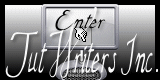
Para su realización nos hará falta:
Material
Filtros
Alien Skinn / Xenofex 2 / Burnt Edges
Puedes encontrar estos filtros aqui
Abrir los tubes, y elementos en el Psp. Duplicarlos (Shift+D) y cerrar los originales
Imagen usada"Autumn-Background-3"
Tube usado "SvB (622) Beauty" de Syl
Guardar la selección "selection__scrap_autumn_embrace" en la carpeta de selecciones del Psp
Los elementos de scrap usados son una creación de "Mizteeques"
Scrap completo " Autumns Embrace" aqui
*** Nota ***
Este tutorial ha sido realizado en el sistema operativo Windows 7 (Seven)
La mayor parte de los filtros usados están importados en los Filtros Unlimited 2.
Si trabajas este tutorial con los filtros no importados, es posible que los efectos queden muy diferentes
El tutorial ha sido creado con la versión X7 del Psp. Si usas versiones anteriores (a la X)
puede ser que el resultado difiera
Si quieres puedes ayudarte de la regla para situarte en la realización del tutorial
Marcador (Arrastra con el raton)

1. Abrir una nueva imagen transparente de 750 x 600 pixels
Selecciones_ Seleccionar todo
2. Activar el elementoCCC_Boo2You PU (47)
Edición_ Copiar
Edición_ Pegar en la selección
Selecciones_ Anular selección
3. Ajustar_ Desenfocar_ Desenfoque Gaussiano_ 35.00
4. Capas_ Nueva capa de trama
Selecciones_ Cargar o guardar selección_ Cargar selección del disco
Elegir"selection__scrap_autumn_embrace"
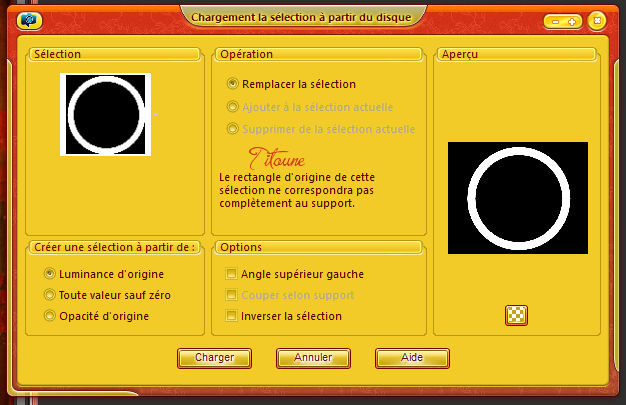
5. De nuevo
Activar el elementoCCC_Boo2You PU (47)
Edición_ Copiar
Edición_ Pegar en la selección
6. Efectos_ Efectos 3D_ Biselado interior
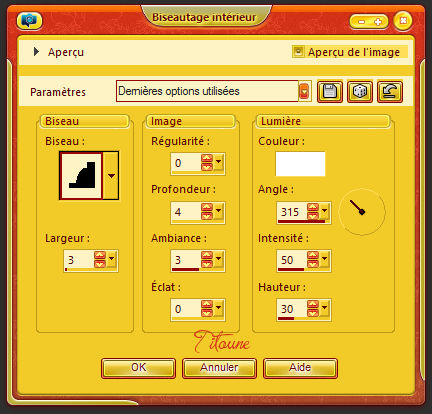
7. Selecciones_ Modificar_ Seleccionar bordes de selección
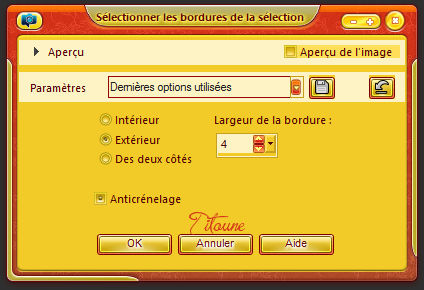
8. Capas_ Nueva capa de trama
Capas_ Organizar_ Enviar abajo
9. Activar el elemento Miz_AutumnsEmbrace_paper (9)
Edición_ Copiar
Edición_ Pegar en la selección
10. Ajustar_ Añadir o quitar ruido_ Añadir ruido
Gaussiano
Monocromo ; sin seleccionar
Ruido_ 40%
Selecciones_ Anular selección
11. Regresar a la capa superior en la pila de capas
Capas_ Fusionar hacia abajo
12. Activar la varita mágica_Clic en el centro del marco
Capas_ Nueva capa de trama
Capas_ Organizar_ Enviar abajo
13. Activar la imagen Autumn-Background-3
Edición_ Copiar
Edición_ Pegar en la selección
Opacidad al 70%
Selecciones_ Anular selección
14. Regresar a la capa marco
Activar la varita mágica_Clic en el exterior del marco
Selecciones_ Invertir
Selecciones_ Modificar_ Contraer 15 pixels
15. Capas_ Nueva capa de trama
Selecciones_ Convertir selección en capa
Activar el elemento CCC_Boo2You PU (47)
Edición_ Copiar
Edición_ Pegar en la selección
Selecciones_ Anular selección
16. Capas_ Duplicar
Efectos_ Complementos_ Alien Skinn / Xenofex 2 / Burnt Edges
Color #b42101
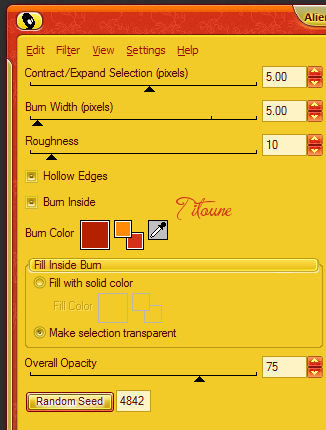
17. Situaros sobre la capa original
Efectos_ Efectos 3D_ Sombra
3, -3, 30, 3 Color #3b1000
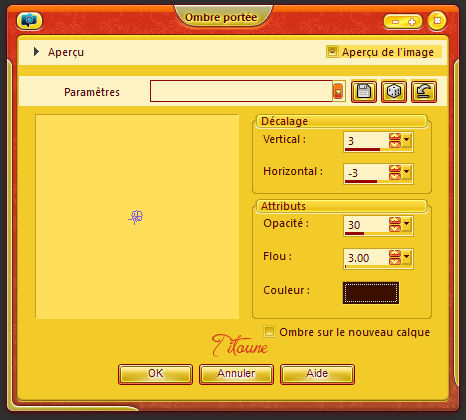
Repetir la sombra con los valores H -3 & V 3
18. Situaros sobre la capa inferior en la pila de capas
Selecciones_ Seleccionar todo
Selecciones_ Modificar_ Contraer15 pixels
Selecciones_ Invertir
Selecciones_ Convertir selección en capa
19. Efectos_ Efectos Artísticos_ Media tinta

20. Efectos_ Efectos Artísticos_ Esmalte

Efectos_ Efectos 3D_ Biselado interior
Mismos valores que la vez anterior
Selecciones_ Anular selección
Efectos_ Efectos 3D_ Sombra
3, -3, 30, 3 Color #3b1000
Repetir la sombra con los valores H -3 & V 3
21. Situaros sobre la capa Selección convertida
(Tercera empezando por la capa de más abajo en la paleta)
Efectos_ Efectos Artísticos_ Media tinta
Mismos valores que la vez anterior
22. Regresar a la capa marco
Efectos_ Efectos 3D_ Sombra
Mismos valores que la vez anterior
23. Activar el elemento Miz_AutumnsEmbrace_el (44)
Edición_ Copiar
Edición_ Pegar como nueva capa
No lo muevas
Capas_ Organizar_ Colocar bajo la capa del marco
Efectos_ Efectos 3D_ Sombra
3, -3, 30, 3 Color #3b1000
24. Regresar a la capa marco
Activar el elemento Miz_AutumnsEmbrace_el (26)
Edición_ Copiar
Edición_ Pegar como nueva capa
Colocar en la parte inferior del marco
Ver modelo final
Efectos_ Efectos 3D_ Sombra
Mismos valores que la vez anterior
25. Activar el elemento Miz_AutumnsEmbrace_el (12)
Edición_ Copiar
Edición_ Pegar como nueva capa
Colocar en la parte superior del marco
Ver modelo final
Efectos_ Efectos 3D_ Sombra
Mismos valores que la vez anterior
Capas_ Duplicar
Imagen_Espejo
26. Activar el elemento Miz_AutumnsEmbrace_el (46)
Edición_ Copiar
Edición_ Pegar como nueva capa
Colocar en la parte superior del marco
Ver modelo final
Efectos_ Efectos 3D_ Sombra
Mismos valores que la vez anterior
27. Activar el elemento Miz_AutumnsEmbrace_el (14)
Edición_ Copiar
Edición_ Pegar como nueva capa
Colocar en la parte superior izquierda del marco
Ver modelo final
Efectos_ Efectos 3D_ Sombra
Mismos valores que la vez anterior
28. Activar el elemento Miz_AutumnsEmbrace_el (33)
Edición_ Copiar
Edición_ Pegar como nueva capa
Colocar en la parte superior izquierda del marco
Ver modelo final
Efectos_ Efectos 3D_ Sombra
Mismos valores que la vez anterior
29. Activar el elemento Miz_AutumnsEmbrace_el (45)
Edición_ Copiar
Edición_ Pegar como nueva capa
Colocar en la parte izquierda del marco
Ver modelo final
Efectos_ Efectos 3D_ Sombra
Mismos valores que la vez anterior
30. Activar el elemento Miz_AutumnsEmbrace_el (22)
Edición_ Copiar
Edición_ Pegar como nueva capa
Colocar en la parte inferior izquierda del marco
Ver modelo final
Efectos_ Efectos 3D_ Sombra
Mismos valores que la vez anterior
31. Activar el elemento Miz_AutumnsEmbrace_el (9)
Edición_ Copiar
Edición_ Pegar como nueva capa
Colocar en la parte inferior izquierda del marco
Ver modelo final
Efectos_ Efectos 3D_ Sombra
Mismos valores que la vez anterior
Capas_ Duplicar
Imagen_Espejo
Imagen_ Voltear
32. Activar el elemento Miz_AutumnsEmbrace_el (29)
Edición_ Copiar
Edición_ Pegar como nueva capa
Colocar en la parte inferior derecha del marco
Ver modelo final
Efectos_ Efectos 3D_ Sombra
Mismos valores que la vez anterior
33. Activar el elemento Miz_AutumnsEmbrace_el (49)
Edición_ Copiar
Edición_ Pegar como nueva capa
Colocar en la parte derecha del marco
Ver modelo final
Efectos_ Efectos 3D_ Sombra
Mismos valores que la vez anterior
34. Activar el elemento Antique_Wall_ClockPNG_Clip_Art-1128
Edición_ Copiar
Edición_ Pegar como nueva capa
Colocar en la parte derecha del marco
Ver modelo final
Efectos_ Efectos 3D_ Sombra
Mismos valores que la vez anterior
35. Activar el tube de vuestro gusto
Edición_ Copiar
Edición_ Pegar como nueva capa
Redimensionar si es necesario
Colocar como se indica, o a vuestro gusto
Ver modelo final
Efectos_ Efectos 3D_ Sombra
Mismos valores que la vez anterior
Firmar vuestro trabajo
Capas_ Fusionar visibles
Guardar en formato JPG
Hemos terminado nuestro trabajo
Espero que hayas disfrutado haciéndolo tanto como Titoune creándolo
Si tienes algún problema contacta con Titoune o en el correo de la web
El grupo PSP de Titoune
La En e des Pinceaux
Titoune
Creado el 22 de Agosto de 2017
.png)
